1.安装qemu
推荐使用https://gitee.com/openfans-community/Debian-Pi-Aarch64镜像,自带qemu3.x版本。
2.下载Ubuntu arm 版镜像
https://ubuntu.com/download/server/arm
3.创建虚拟磁盘
qemu-img create ubuntu-image.img 10G
4.启动虚拟机开始安装步骤
sudo qemu-system-aarch64 -M virt-2.12 -smp 4 -m 1G -cpu host -enable-kvm -bios /usr/share/qemu-efi-aarch64/QEMU_EFI.fd -device ramfb -device qemu-xhci,id=xhci -usb -device usb-kbd -device usb-mouse -device usb-tablet -k en-us -device virtio-blk,drive=system -drive if=none,id=system,format=raw,media=disk,file=/home/pi/ubuntu/ubuntu-image.img -device usb-storage,drive=install -drive if=none,id=install,format=raw,media=cdrom,file=/home/pi/ubuntu/ubuntu-20.10-live-server-arm64.iso -device virtio-net,disable-legacy=on,netdev=net0 -netdev user,id=net0,hostfwd=tcp::2222-:22 -vnc :3
然后用vnc连接,端口5903
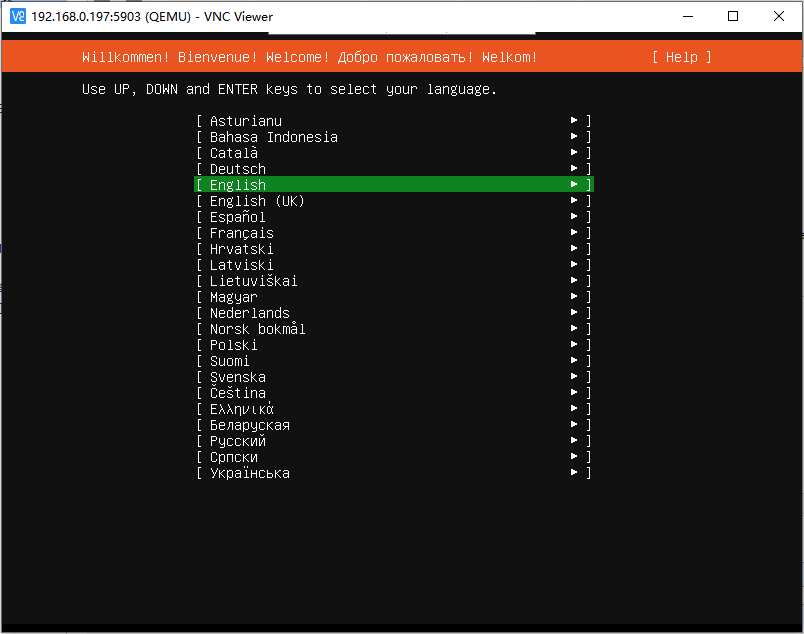
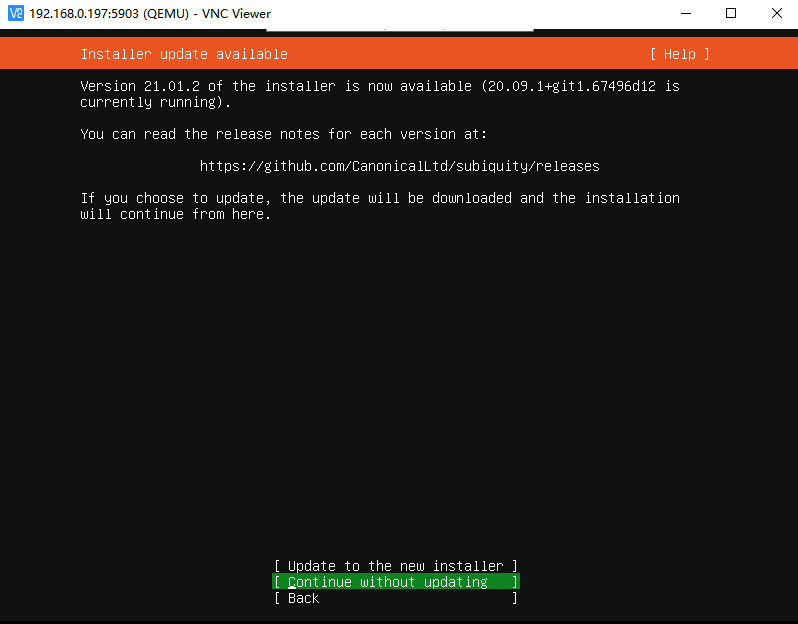
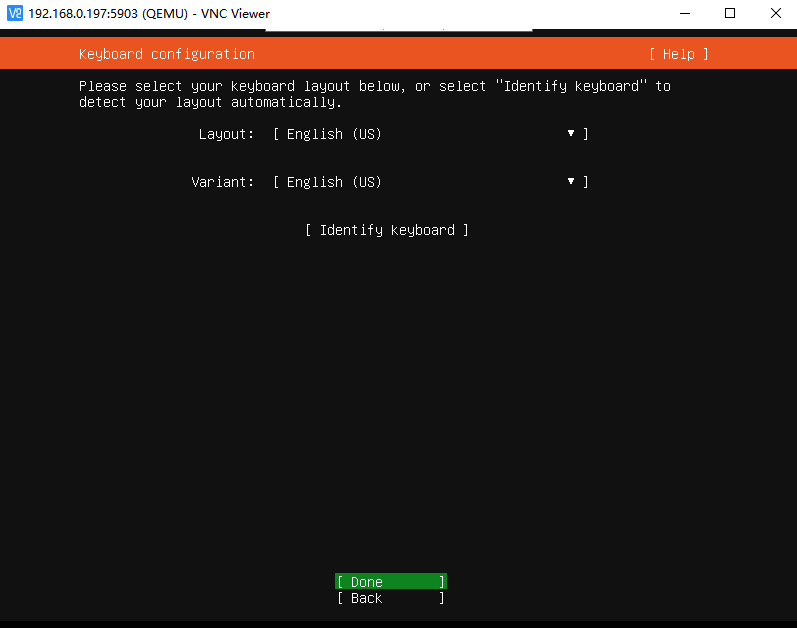
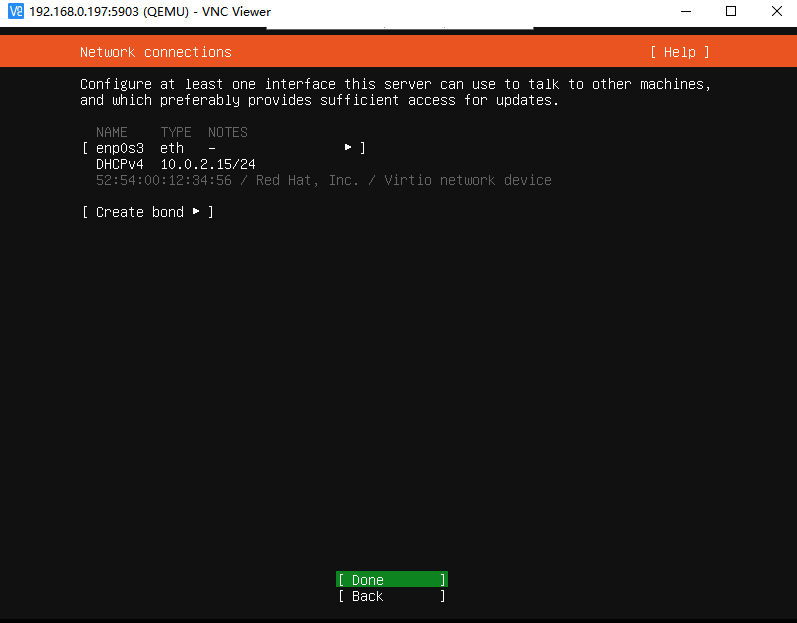
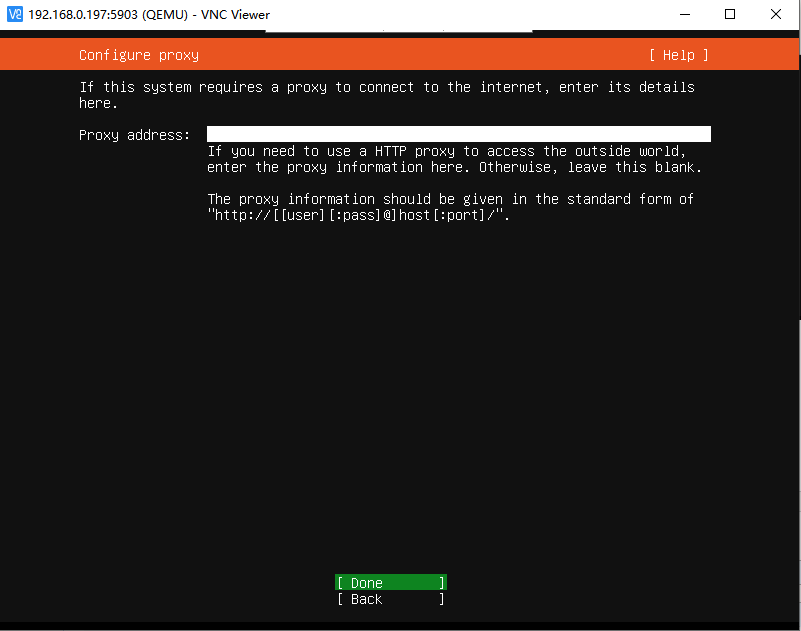
使用默认选项,一直下一步,开始安装

安装完成后重启进入系统
5.移除安装镜像启动
sudo qemu-system-aarch64 -M virt-2.12 -smp 4 -m 1G -cpu host -enable-kvm -bios /usr/share/qemu-efi-aarch64/QEMU_EFI.fd -device ramfb -device qemu-xhci,id=xhci -usb -device usb-kbd -device usb-mouse -device usb-tablet -k en-us -device virtio-blk,drive=system,bootindex=0 -drive if=none,id=system,format=raw,media=disk,file=/home/pi/ubuntu/ubuntu-image.img -device virtio-net,disable-legacy=on,netdev=net0 -netdev user,id=net0,hostfwd=tcp::2222-:22 -vnc :3
NOTE:
bootindex=0指定启动顺序
hostfwd=tcp::2222-:22 将虚拟机的22端口映射到物理机的2222端口
-vnc :3 vnc默认端口是从5000开始的,参数3表示5003端口
也可以将虚拟机安装到usb优盘中
-drive if=none,id=system,format=raw,media=disk,file=/dev/sda1